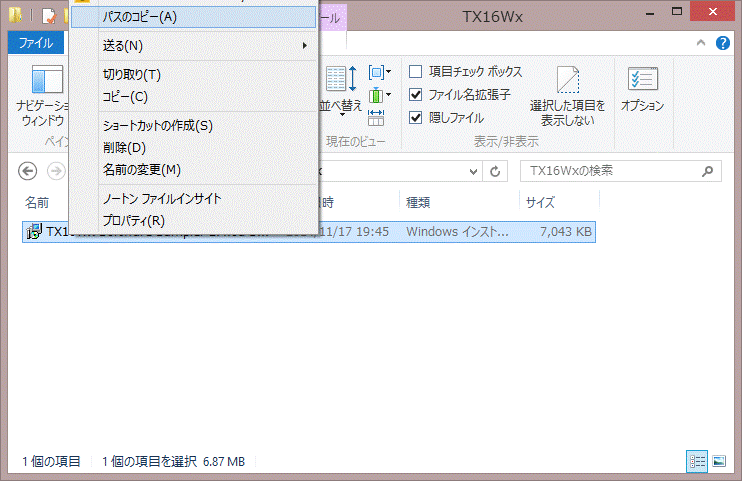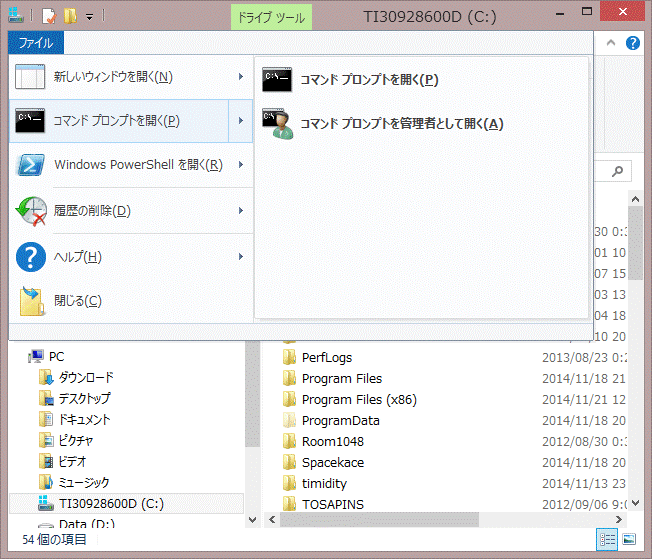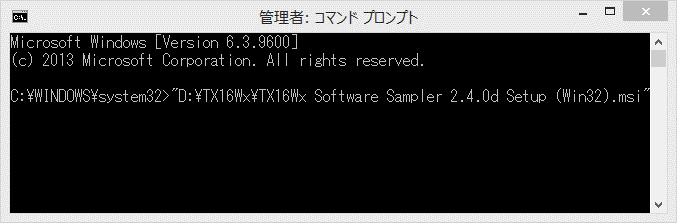色々なサイトを調べると、Windows 8.0 以上の OS で msi 形式のファイルをインストールするのに、コマンドプロンプトを使用する例が多く見受けられる。
他にも方法はあるようだが、Windows Installer の知識が必要となるようなので、多くの方々と同様に安心・簡単なコマンドプロンプトの使用をおすすめしたい。
コマンドプロンプトを使用して msi ファイルをインストールするには以下の三つの手順を実行する。
- msi ファイルのフルパス(文字列)をクリップボードにコピーする。
- コマンドプロンプトを管理者権限で開く。
- カーソル位置にコピーしたフルパスを貼り付けてリターンキーを押す。
次にその実行方法を示す。
1.msi ファイルのフルパスをクリップボードにコピーする
- エクスプローラー上でインストールしたい msi ファイルを選択して shift キーを押しながらマウスを右クリックする。
- メニュー項目の「パスのコピー」を選択する。
Shift + 右クリックで表示されるメニュー
2.コマンドプロンプトを開く
- 上の手順からすぐ進めるならば、エクスプローラ左上の [ファイル] タブを選択してメニューの「コマンドプロンプトを開く」を選択する。
ただしファイル(またはフォルダー)の選択を解除した状態だと、この項目は選択不可になるので注意すること。 - 続いて表示されるサブメニューから「コマンドプロンプトを管理者として開く」を選択する。
他に画面左下の Windows スタートボタンを右クリックするか、 またはキーボードの Windows キー + X でメニューを表示させる方法がある。
[ファイル] タブクリックで表示されるメニュー
3.カーソル位置にコピーしたフルパスを貼り付けてリターンキーを押す
これはタイトル通り。カーソル位置とはコマンドプロンプトウインドウでブリンクしている箇所のことを言っている。あとはインストーラーの仕事になる。
※msi ファイルを選択した状態でエクスプローラー上からコマンドプロンプトを開くと、コマンドはそのファイルのある場所をカレントディレクトリにするので、貼り付ける文字列は単純ファイル名だけで良い。インストーラーは正常に起動する。
でもフルパスコピーが基本という線は崩さない方が良いと、私はそう思う。